Cómo Guardar un Formulario PDF con Datos Después de su Edición
• Filed to: Formulario PDF • Proven solutions
"¿Cómo puedo guardar los campos rellenados de un formulario PDF?" "¿Cómo guardar un formulario PDF con Adobe Reader después de editarlo?" Si usas formularios PDF con frecuencia, encontrarás que es difícil editarlos, rellenarlos y guardarlos con nuevos datos. Lo bueno es que ahora hay software que te permite rellenar formularios PDF capaz de editar y guardar formularios PDF más fácil. Echa un vistazo.
El Mejor Programa para Rellenar Formularios PDF Fácilmente
PDFelement Pro - El Mejor Editor de Formularios PDF
PDFelement Pro es conocido como un gran editor PDF que permite a los usuarios escribir en documentos PDF, cambiar los textos o firmar en ellos. Con este programa, no sólo puedes rellenar un formulario PDF o guardar formularios PDF editados, sino también crear un formulario PDF con campos de texto personalizados y botones. Este Editor PDF también ofrece a los usuarios múltiples formas de compartir PDFs. Puedes cargar tu PDF directamente en Dropbox o enviarlo por correo electrónico sin necesidad de escanearlo primero.
Por Qué Elegir este Editor PDF:
- Rellena formularios PDF interactivos y no interactivos.
- Crea un formulario PDF a partir de plantillas gratuitas.
- Extrae datos de formularios PDF en un solo clic.
- Edita textos PDF, enlaces, imágenes, páginas y más.
- Convierte PDFs y crea PDFs desde otros formatos.
- Realiza OCR a documentos escaneados para su edición y conversión.
Cómo Rellenar y Guardar formularios PDF en Mac (Compatible con Sierra)
Te explicamos el proceso para guardar formularios PDF con éxito con PDFelement Pro.
Paso 1. Abre PDFelement Pro
Instala en programa en tu Mac y ábrelo. Haz clic en el botón "Abrir Archivo" para añadir el formulario PDF al programa. Si tu formulario PDF es interactivo, puedes editarlo directamente.

Paso 2. Edita el formulario PDF
Ves a la pestaña "Formulario" y selecciona las herramientas del submenú para rellenar el formulario PDF. Aparecerán algunos campos resaltados con la información a rellenar. Simplemente coloca el cursor en el campo deseado y empieza a escribir.
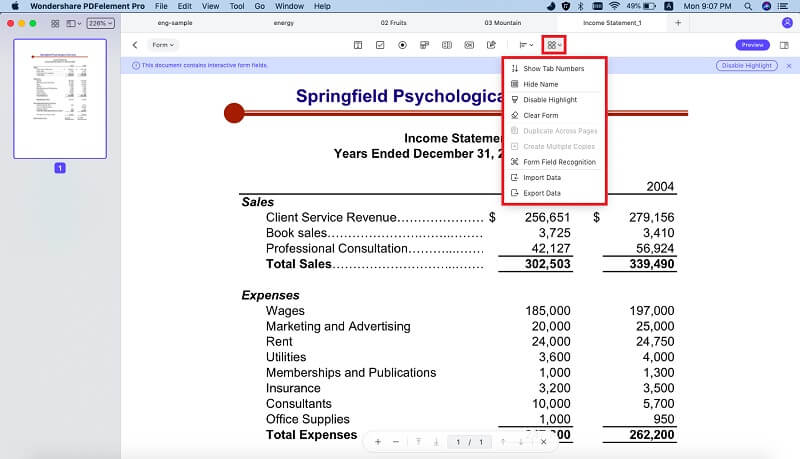
Paso 3. Guarda el Formulario PDF completado
Guarda el formulario PDF haciendo clic en las teclas "CTRL" y "S" del teclado simultáneamente o ves al menú "Archivo" y selecciona "Guardar Como" para comenzar a guardar el formulario PDF. Esto guardará automáticamente el archivo. Ahora, podrás compartir el formulario PDF guardado con tus compañeros de trabajo, amigos o subirlo al sitio web.

Guardar un formulario PDF es muy fácil gracias a PDFelement Pro .
- En primer lugar, puedes personalizar fácilmente tus archivos PDF de forma fácil y rápida.
- En segundo lugar, permite guardar archivos. Otros softwares, como Adobe Reader, no pueden hacer este trabajo; Sólo permiten imprimir el documento, por lo que tienes que escanearlo primero antes de subirlo al editor. PDFelement Pro no sólo te permite escribir en el documento, sino también te permite guardar los cambios que hayas hecho.
- Por último, hace uso de un sistema fácil de usar que es perfecto para aquellos que todavía no están familiarizados con el uso de editores PDF.
GUIDES
- Cómo Abrir un Formulario XFA y Llenar el Formulario XFA de Forma Sencilla
- ¿No Puedes Guardar Formularios PDF en Adobe Acrobat? ¡Solucionado!
- La Mejor Alternativa al Creador y Rellenador de Formularios Adobe Acrobat
- Cómo Guardar un Formulario PDF con Datos Después de su Edición
- Lector PDF Online - La Forma Más Fácil de Ver PDFs Online o con el Navegador




Florencia Arias
staff Editor